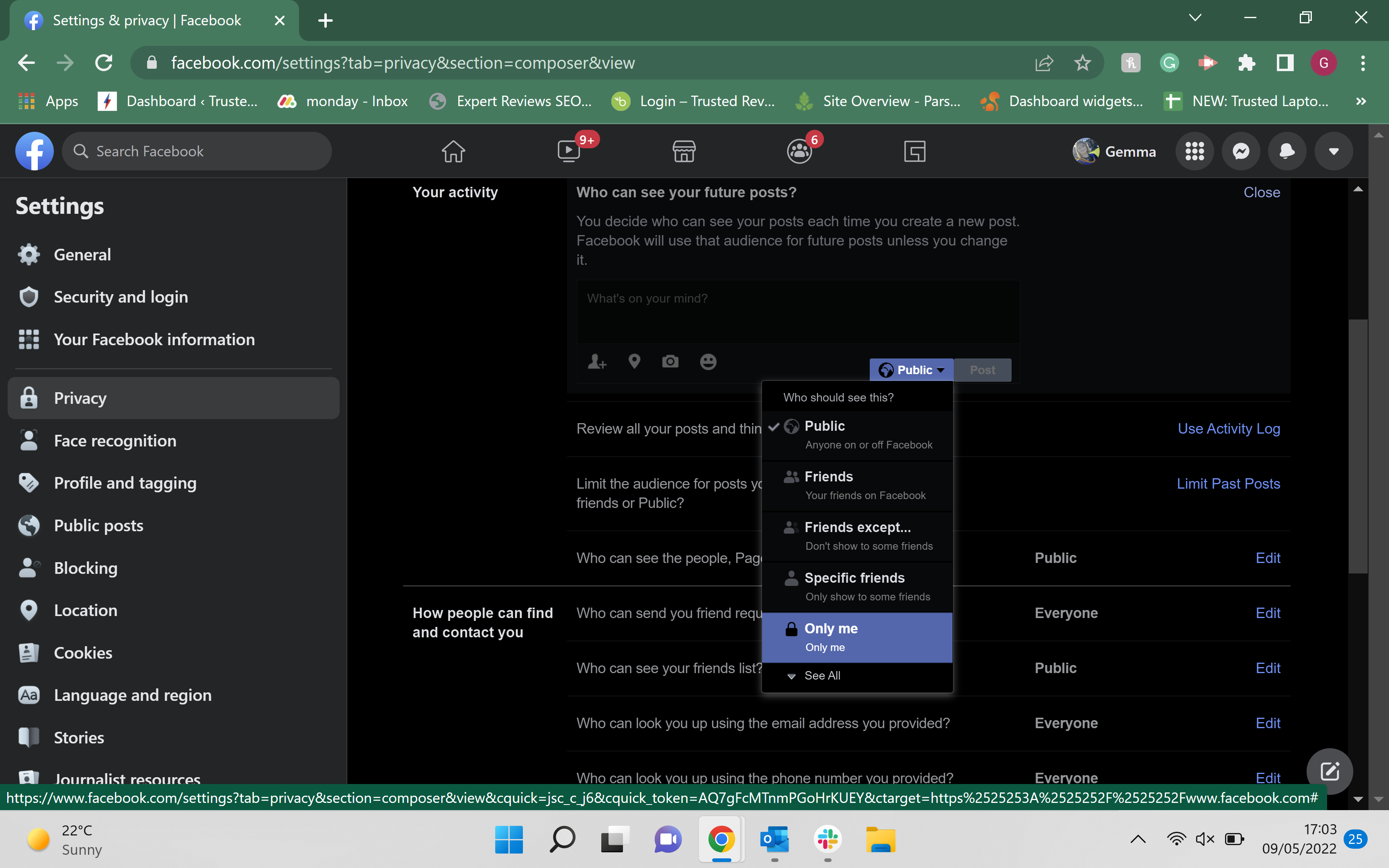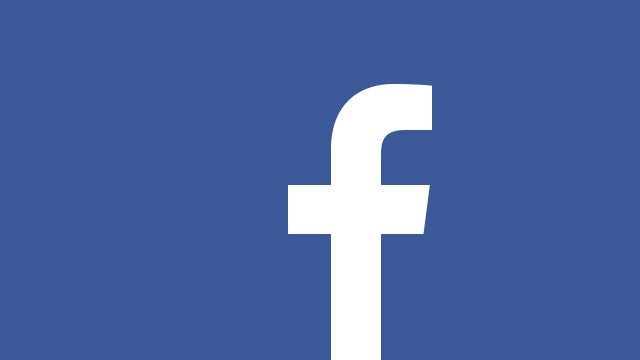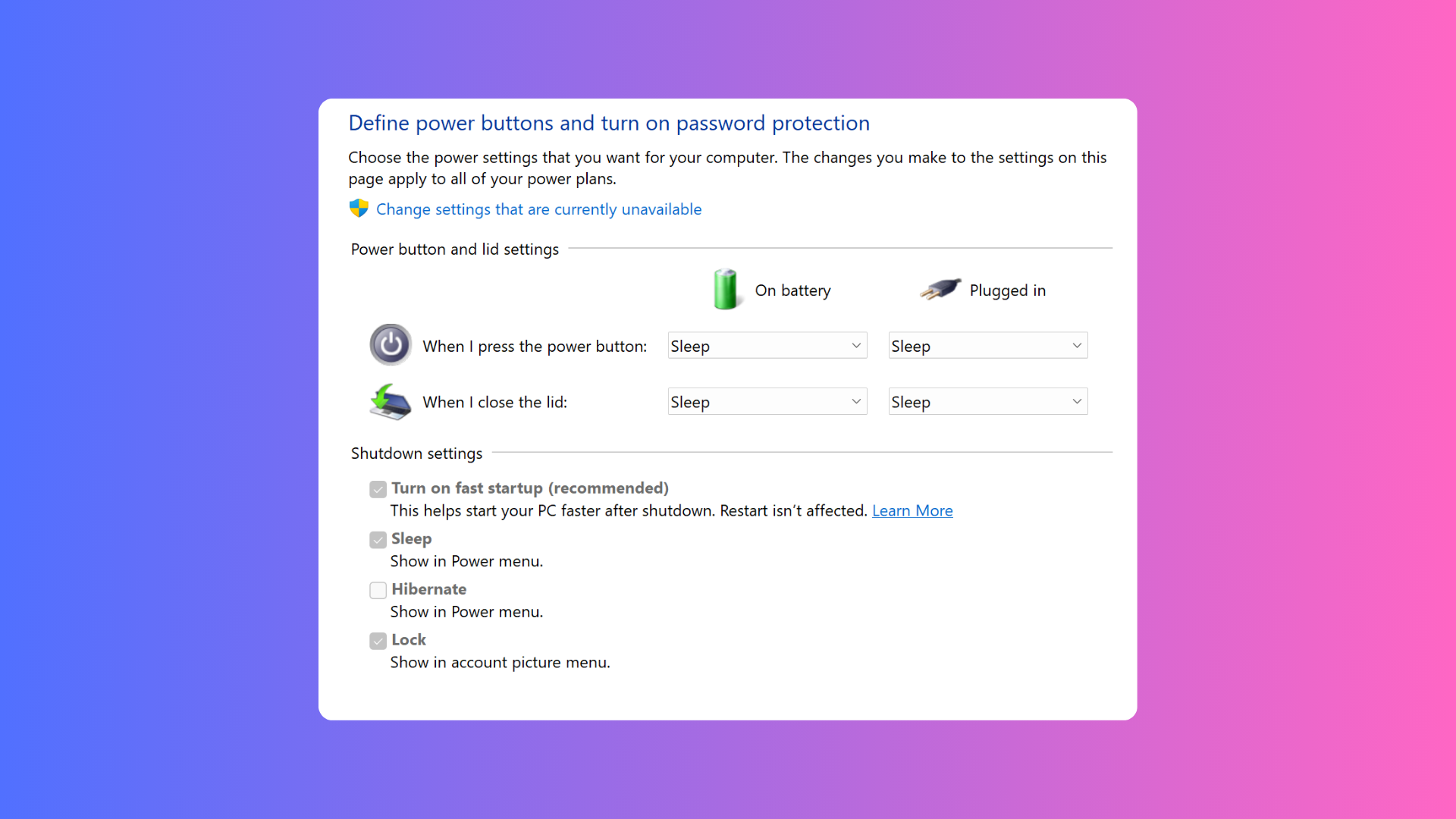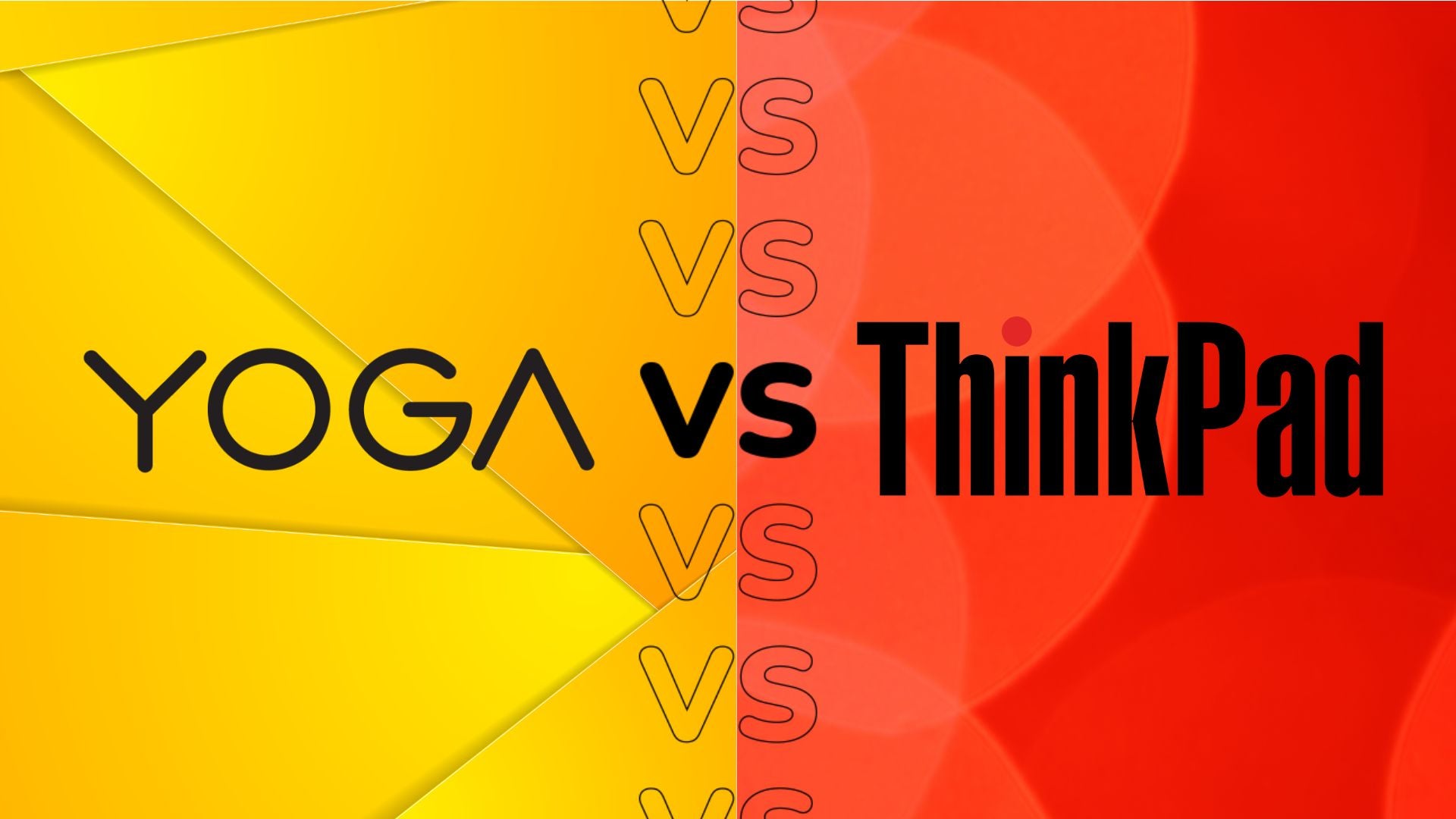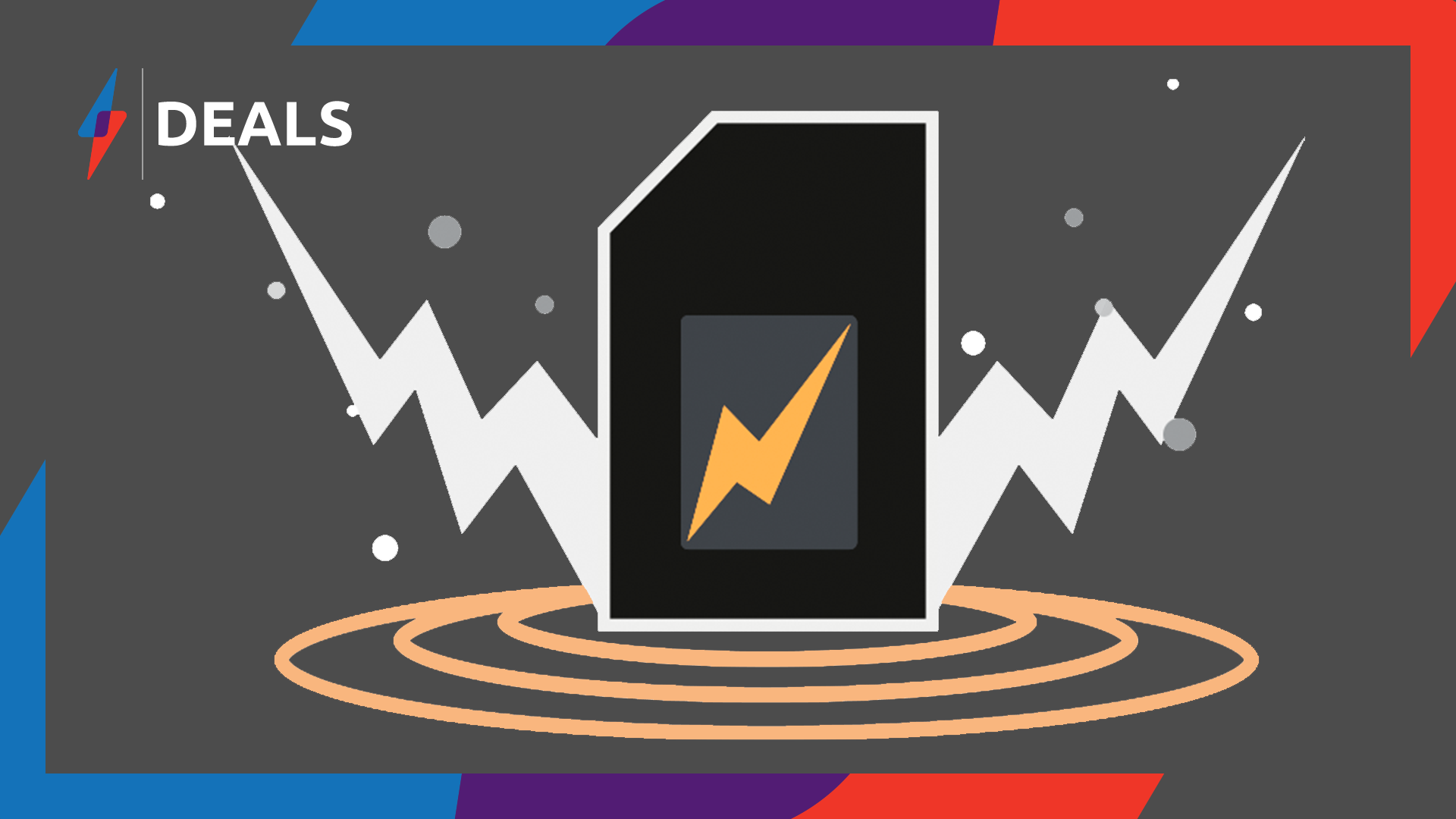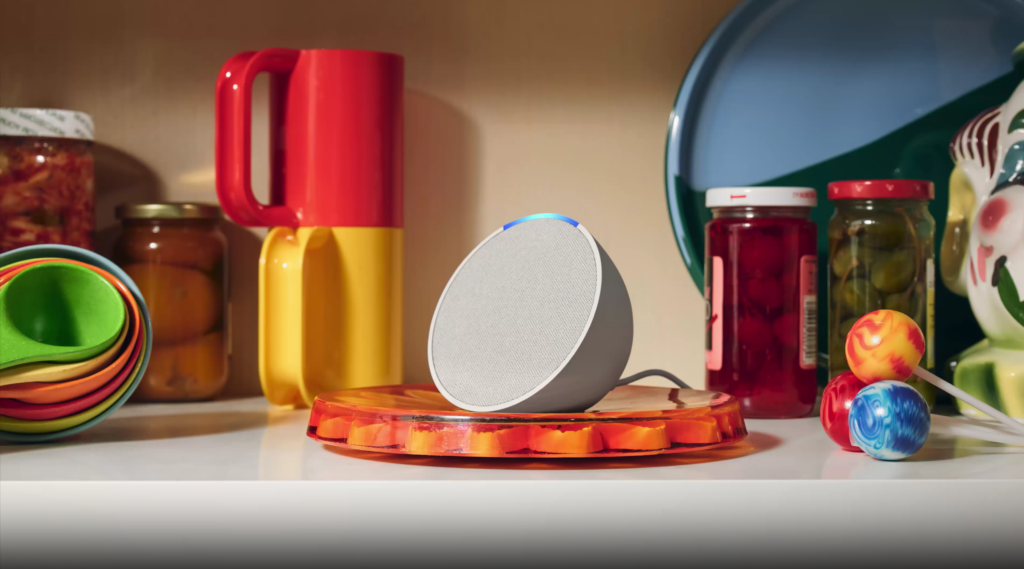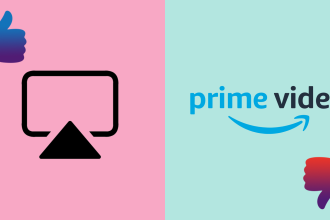¿Buscas mejorar la configuración de privacidad de tu perfil de Facebook? Esta es la forma más sencilla de hacer que su perfil de Facebook sea privado.
Es importante asegurarse de sentirse cómodo en las redes sociales y, a veces, esa comodidad puede provenir de saber que las personas que no conoce no están mirando su perfil.
Y eso puede ir un paso más allá, es posible que desee una cuenta de Facebook solo para poder consultar páginas divertidas y ver cómo se ven sus noticias locales, y puede preferirlo si nadie puede acceder a su perfil.
Y es sorprendentemente fácil hacer que tu cuenta de Facebook sea privada, solo toma unos pocos pasos simples. Sigue leyendo para descubrir la forma más fácil de hacer que tu perfil de Facebook sea privado.
lo que usamos
- Usamos un Dell XPS 13 OLED (2021) con Windows 11 y Facebook
La versión corta
- Facebook abierto
- Haga clic en el botón Menú
- Pulsa Ajustes y privacidad
- Haga clic en Configuración
- Haga clic en Privacidad
- Presione el botón Editar
- Haga clic en el cuadro
- Elige más
- Haz clic en Solo yo
-
Paso
1Facebook abierto
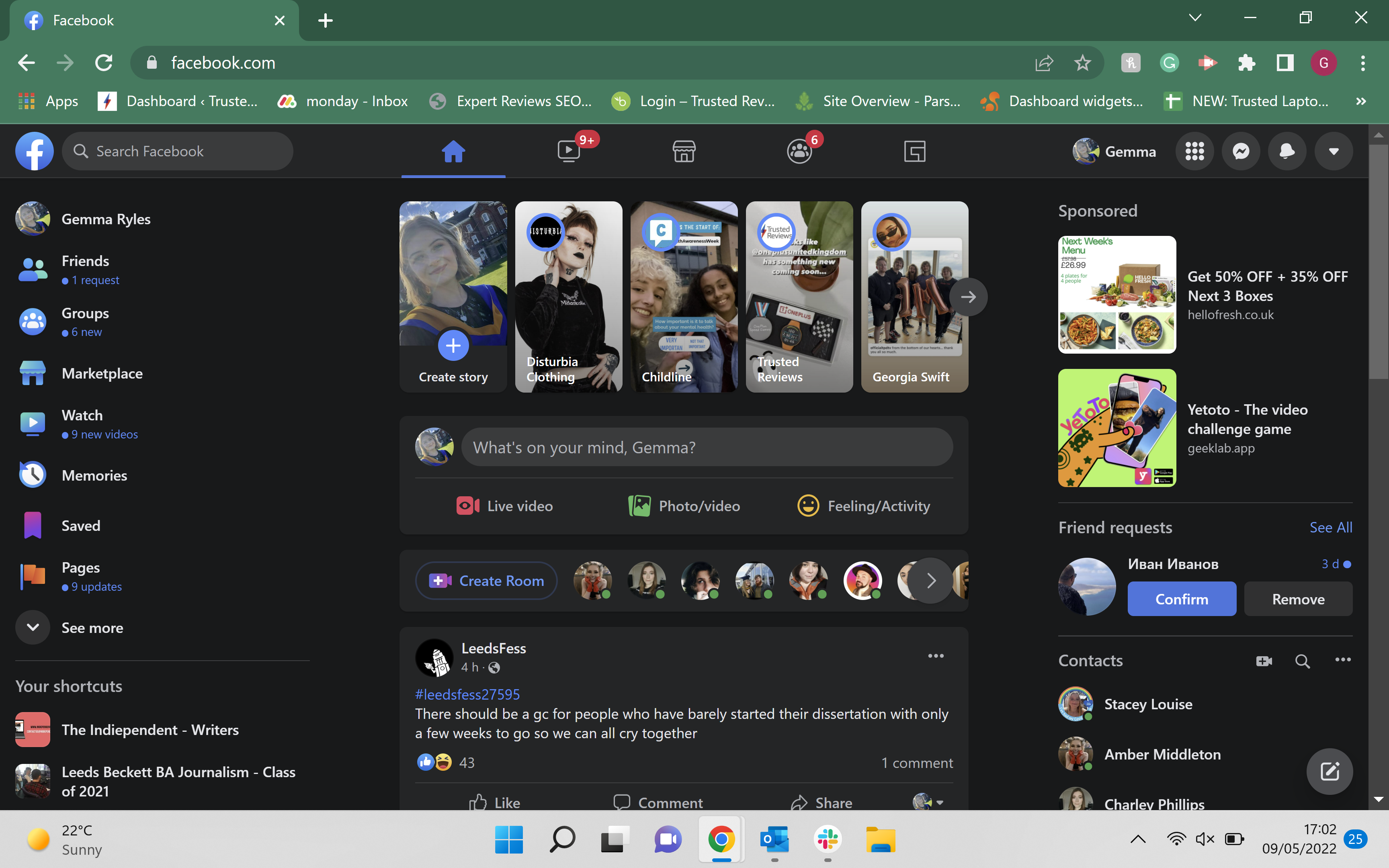
Abra Facebook en su dispositivo y asegúrese de haber iniciado sesión en su cuenta.
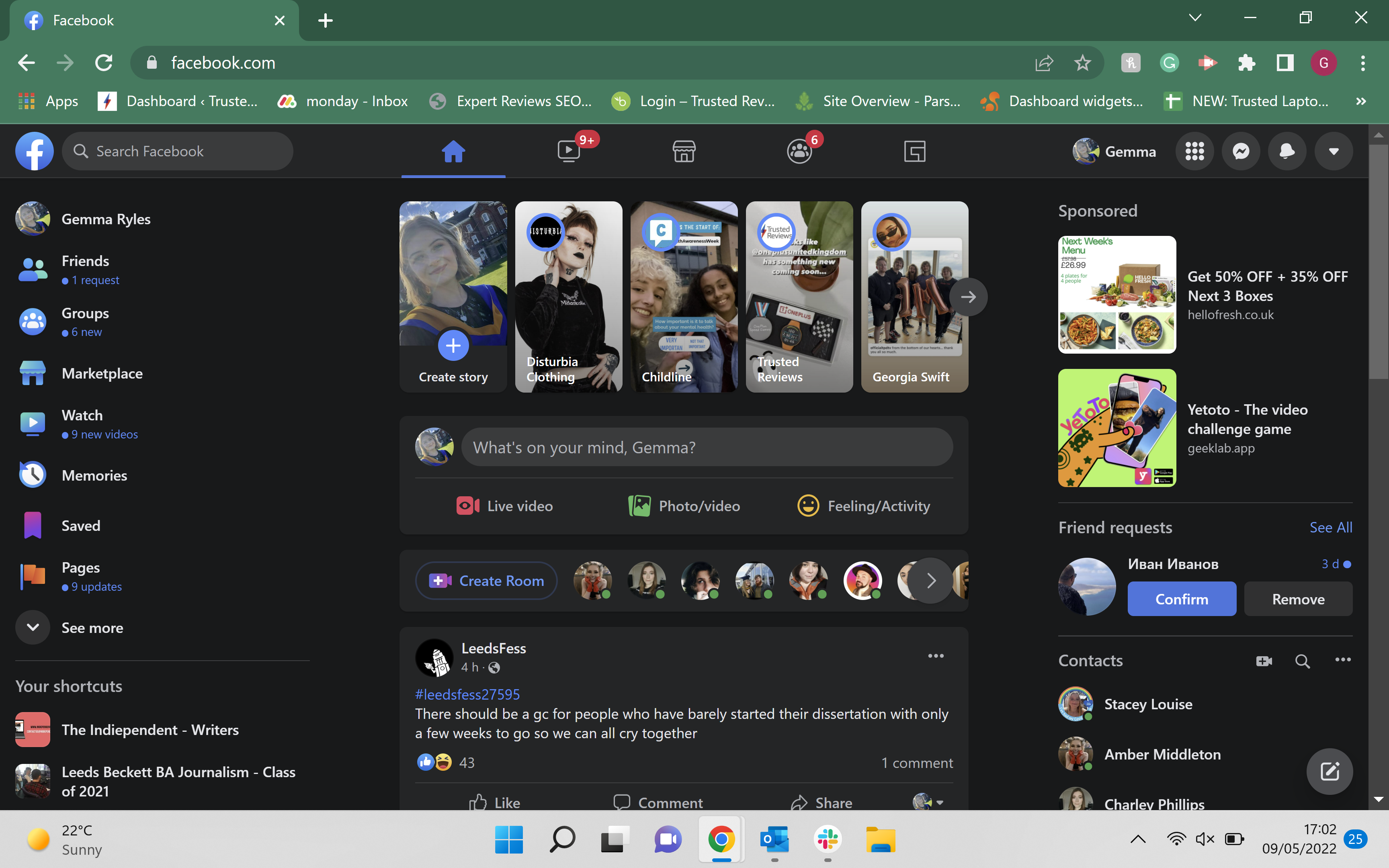
-
Paso
2Haga clic en el botón Menú
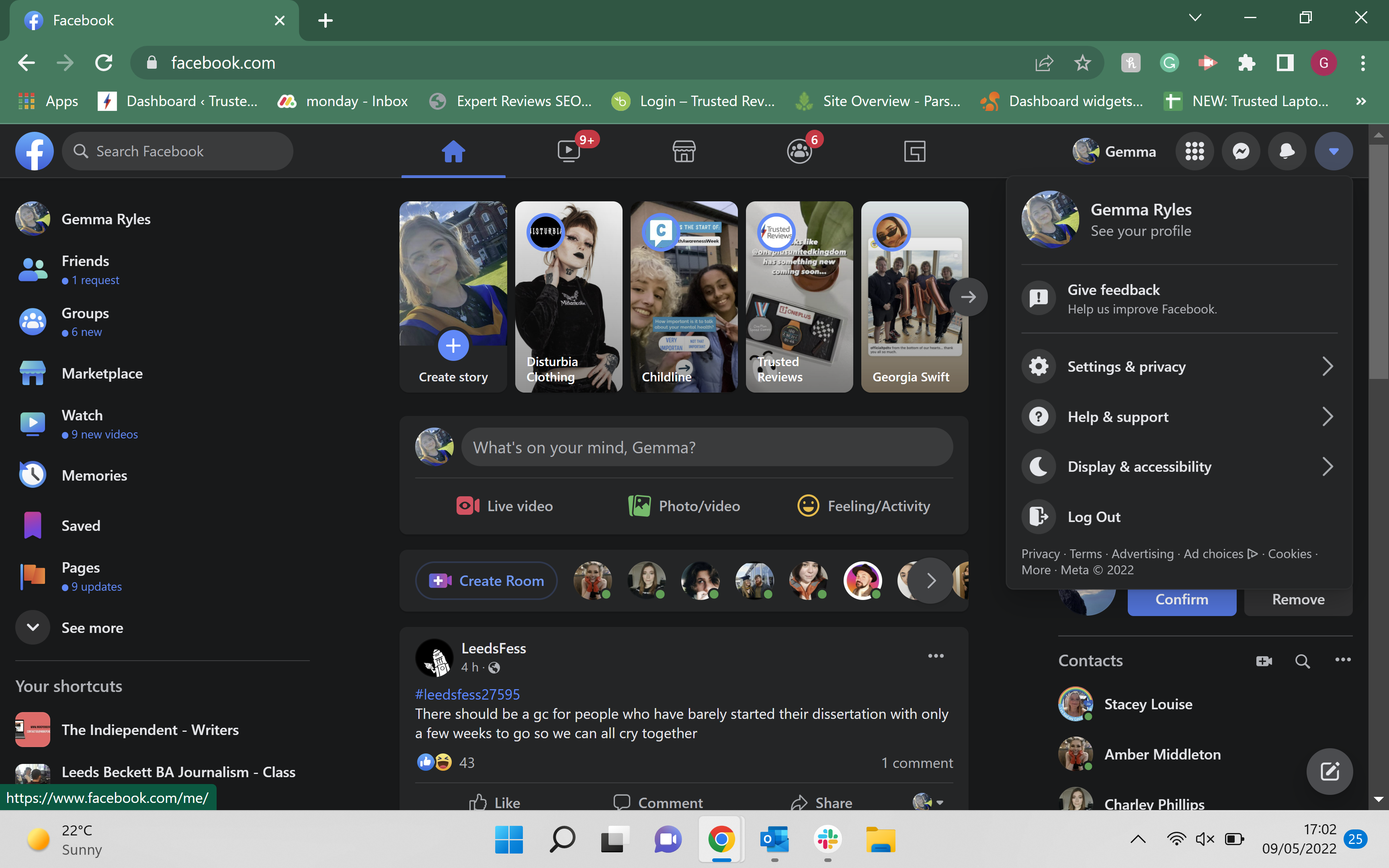
Haga clic en la pequeña flecha que se encuentra en la esquina superior derecha, está cerca del botón de perfil.
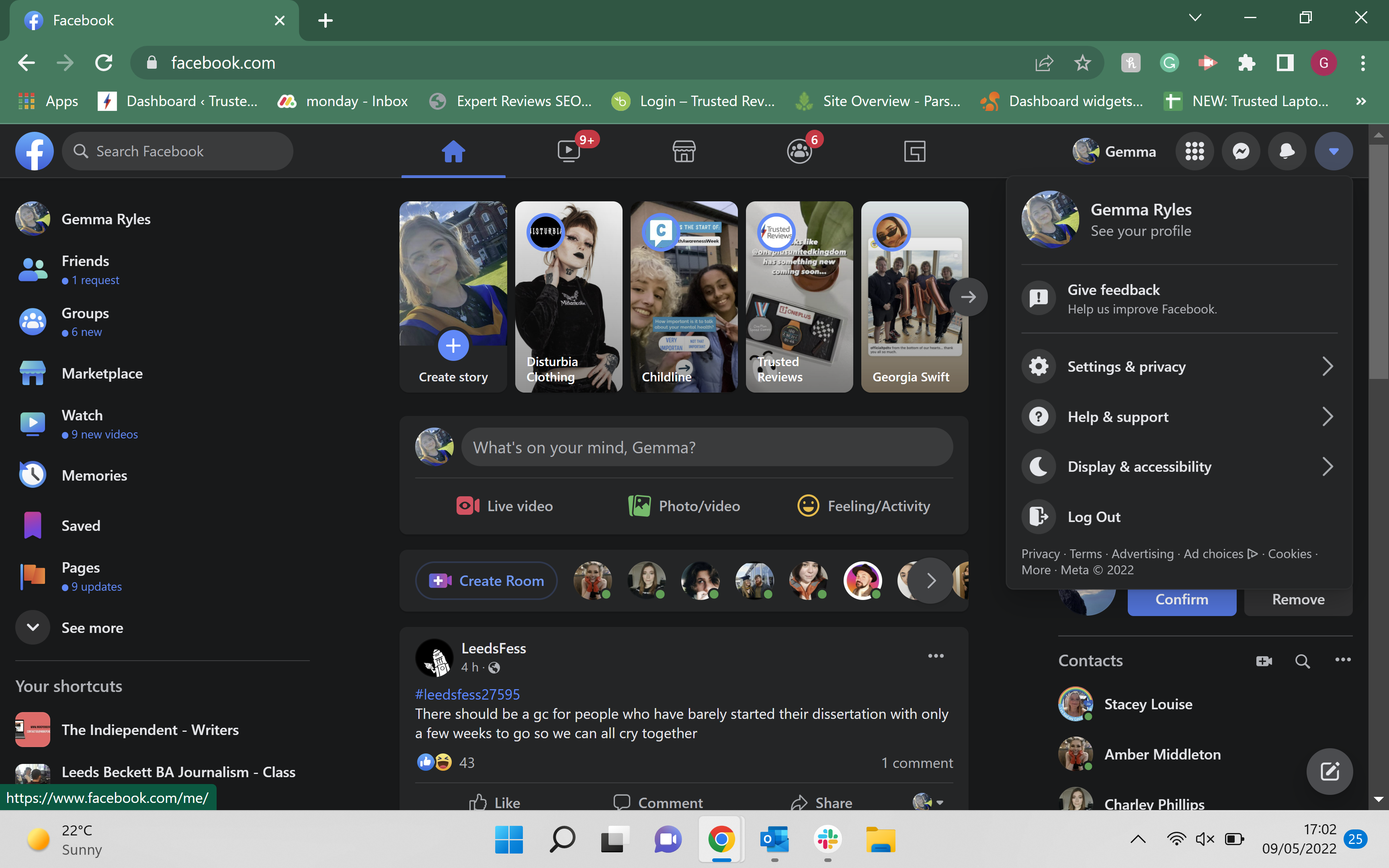
-
Paso
3Pulsa Ajustes y privacidad
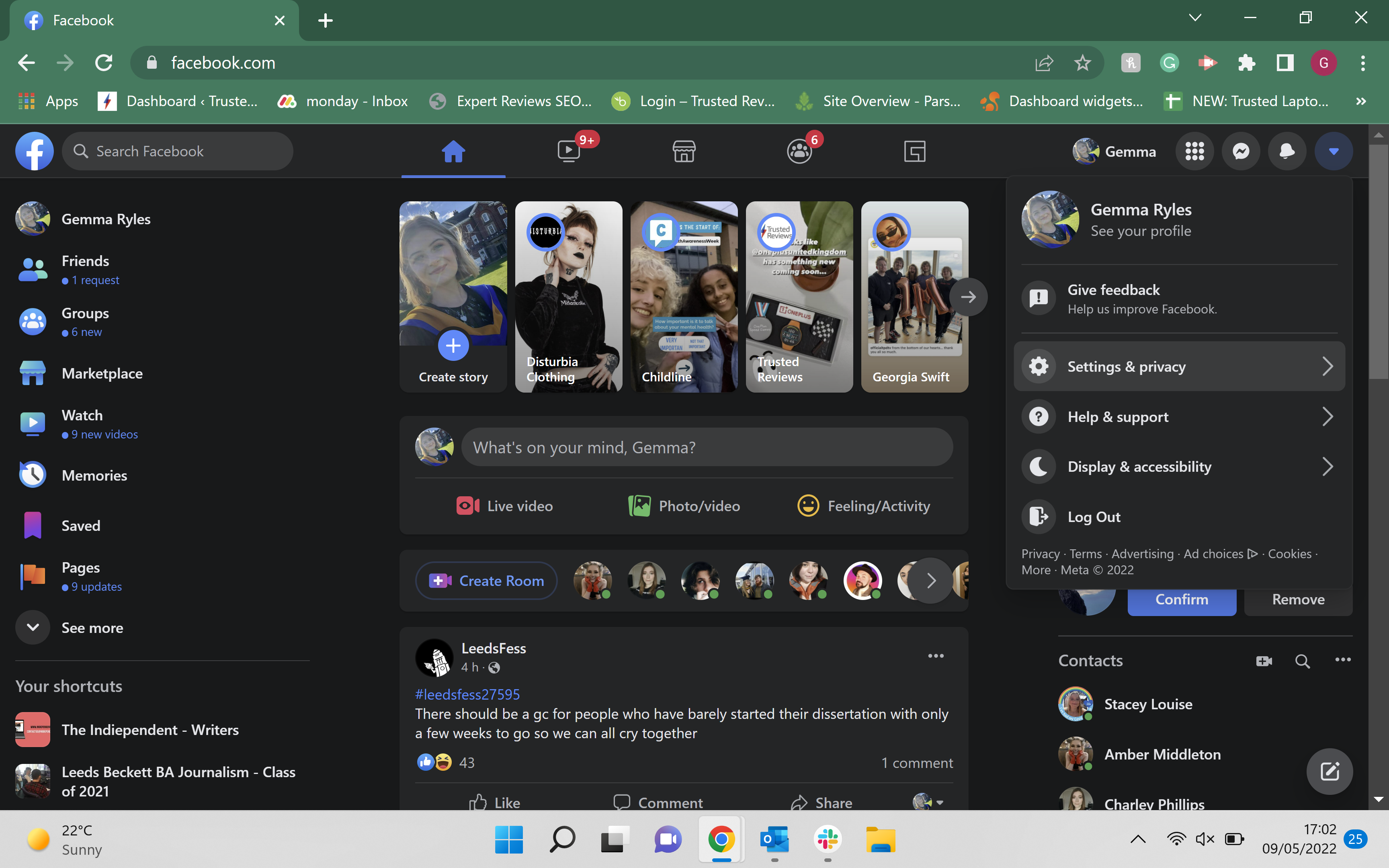
Una vez que haya hecho clic en la flecha pequeña, en el menú desplegable, seleccione Configuración y privacidad.
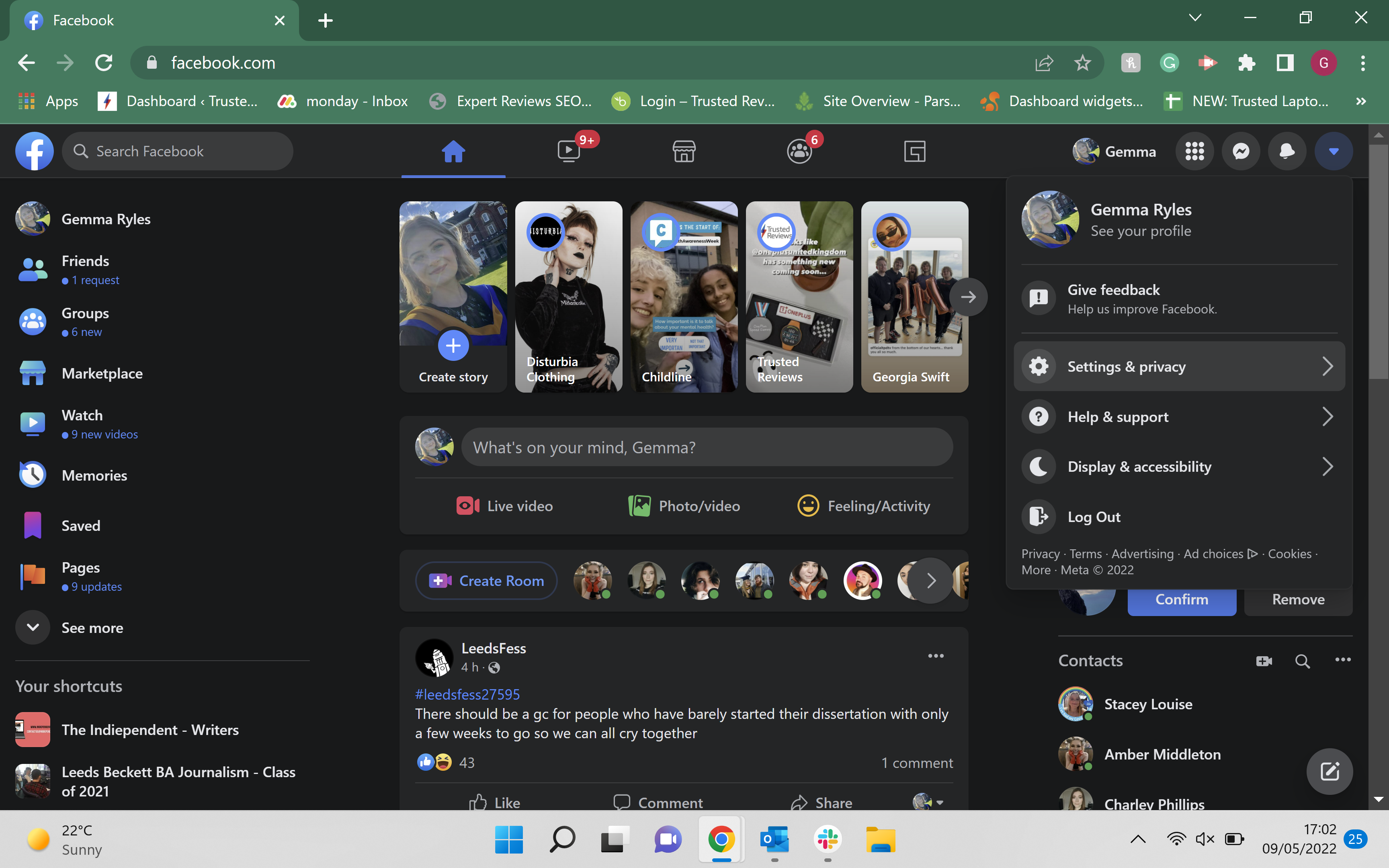
-
Paso
4Haga clic en Configuración
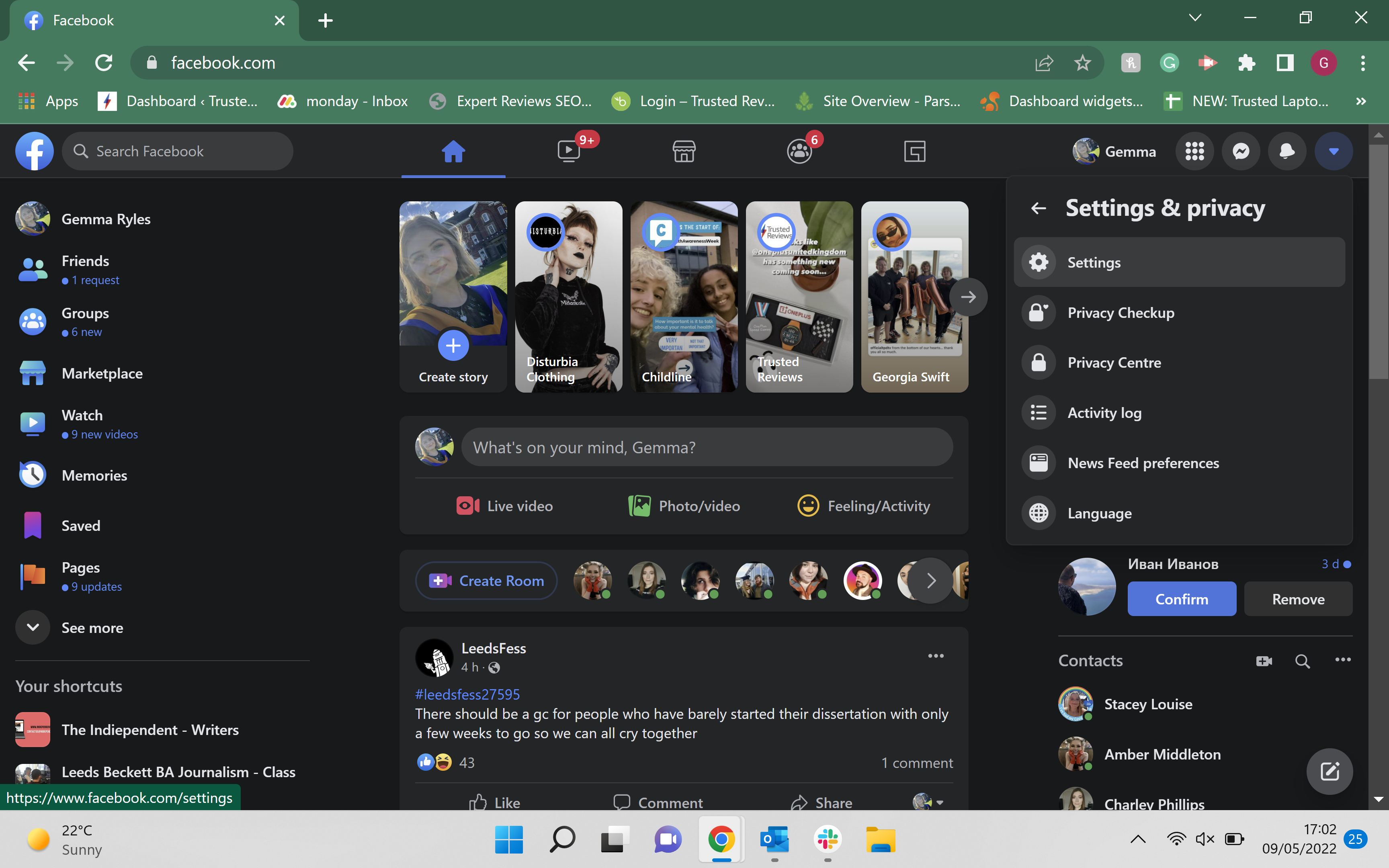
Elija Configuración en el nuevo menú desplegable para continuar con el proceso.
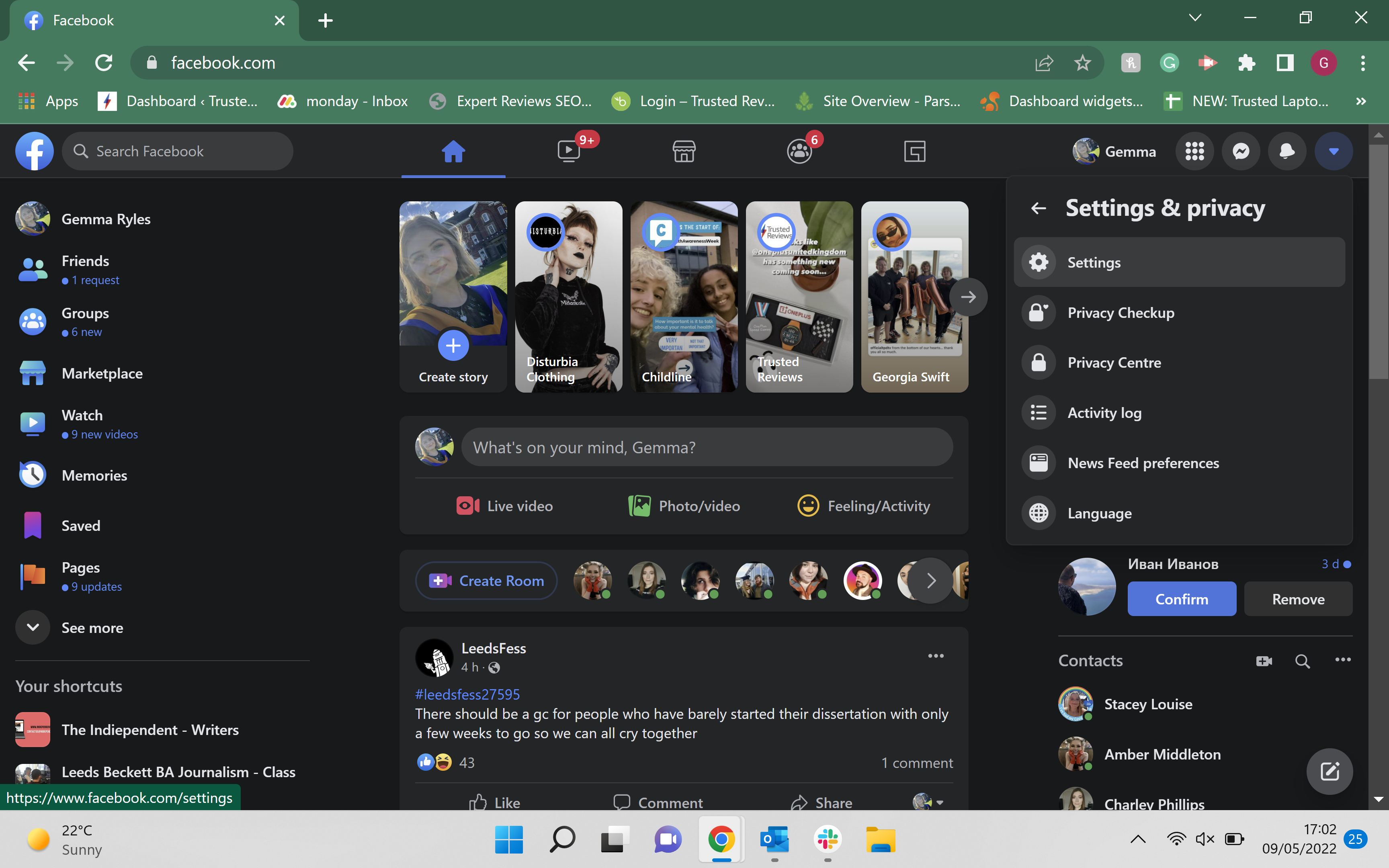
-
Paso
5Haga clic en Privacidad

Una vez que elija Configuración, será llevado a una nueva página. Para salir de General, ve al lado izquierdo de la página y desde el menú haz clic en Privacidad.

-
Paso
6Presione el botón Editar
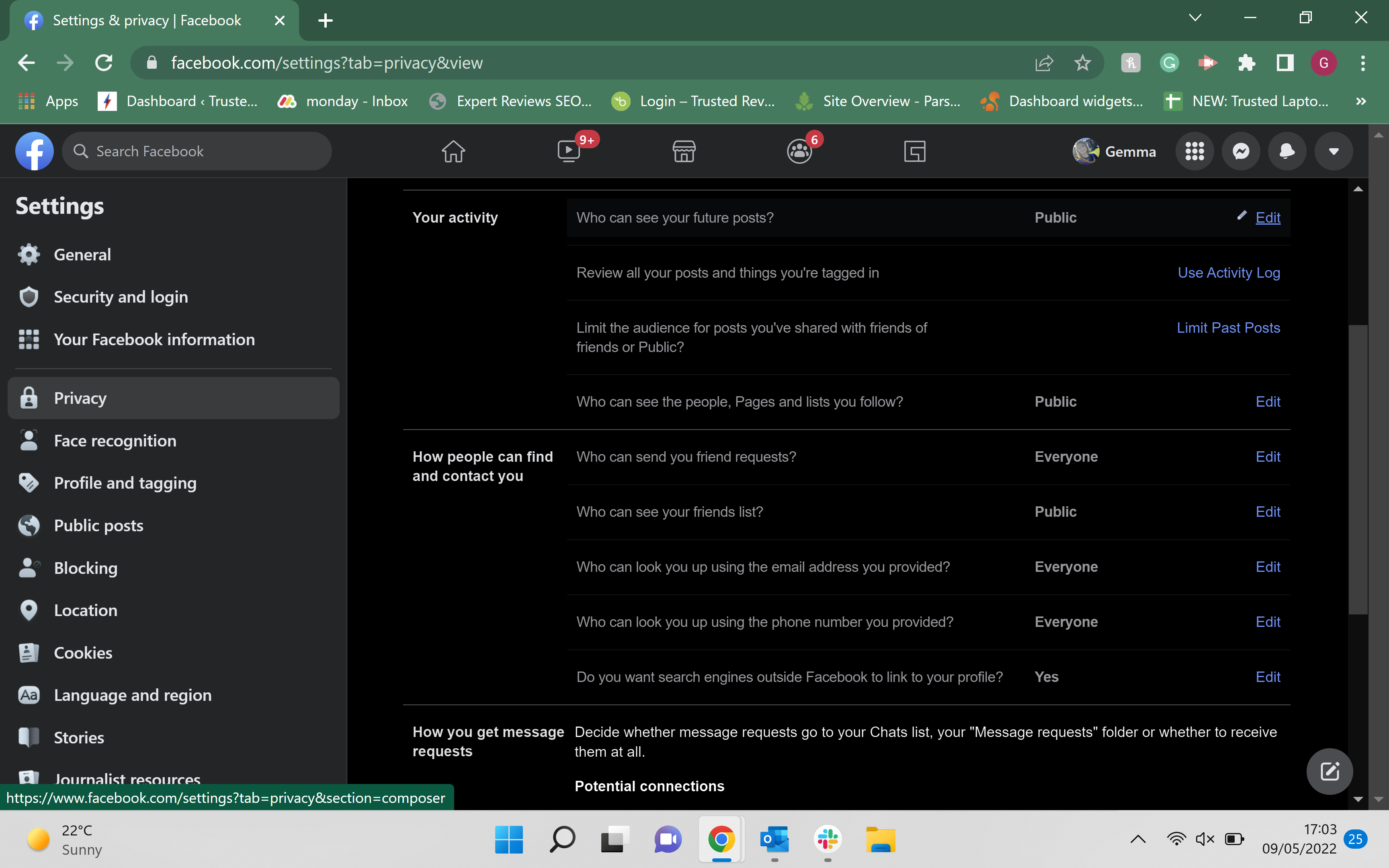
Ahora que está en el menú Privacidad, puede editar su configuración de privacidad. Elegimos modificar la configuración que afecta la cantidad de personas que pueden ver su actividad, sin embargo, también puede seguir estos pasos para las otras opciones de privacidad en esta página, como quién puede enviarle solicitudes de amistad, quién puede buscarlo, y quién puede ver a quién sigues. Una vez que haya elegido qué configuración desea hacer privada, haga clic en el pequeño botón azul Editar que se encuentra en el lado derecho del menú.
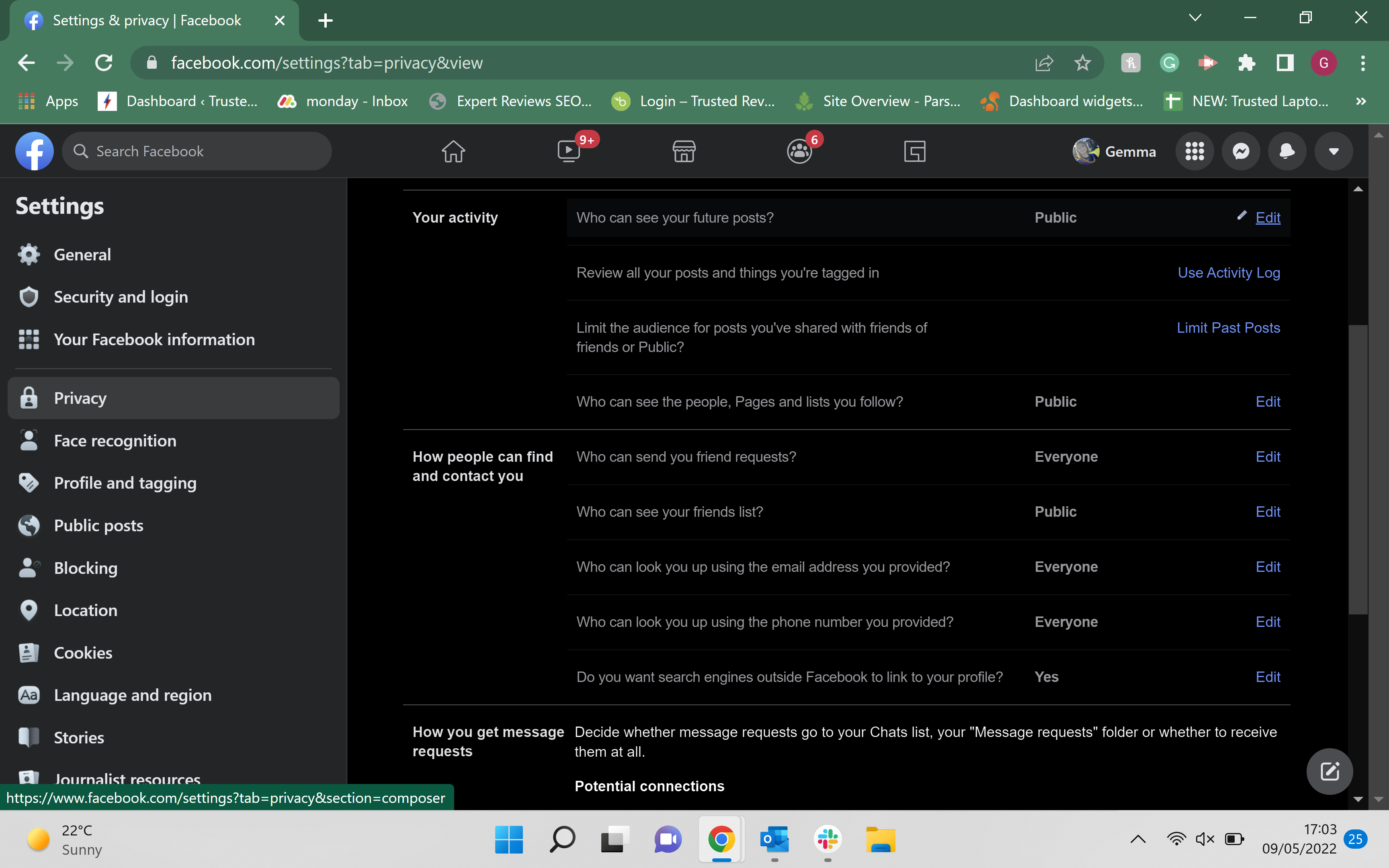
-
Paso
7Haga clic en el cuadro
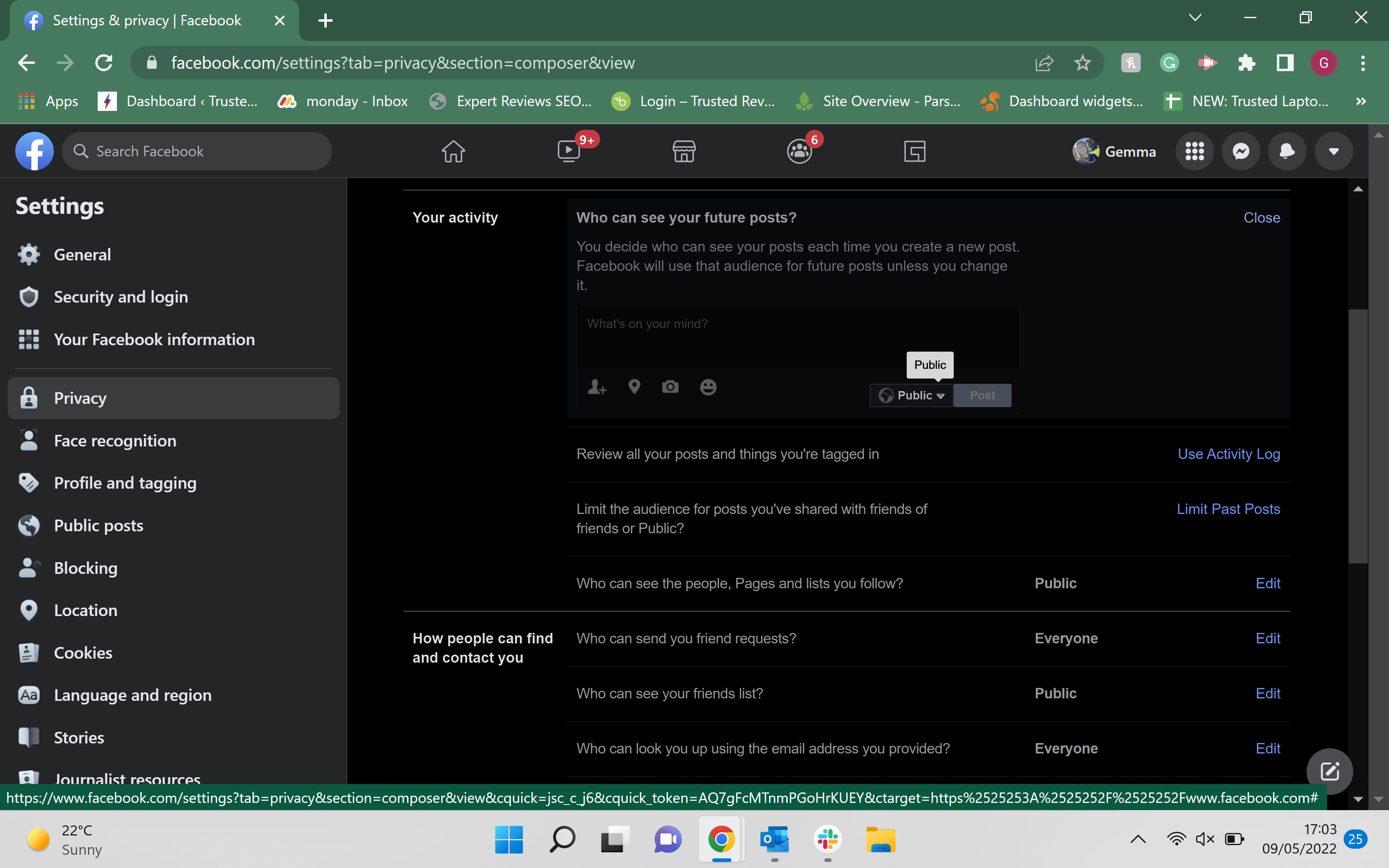
Dependiendo de cuáles sean sus configuraciones de privacidad, su pequeño cuadro puede decir algo diferente. El nuestro dice Público, pero el suyo puede decir algo más, como Amigos de amigos. No importa lo que diga el cuadro, haga clic en él para continuar con el proceso.
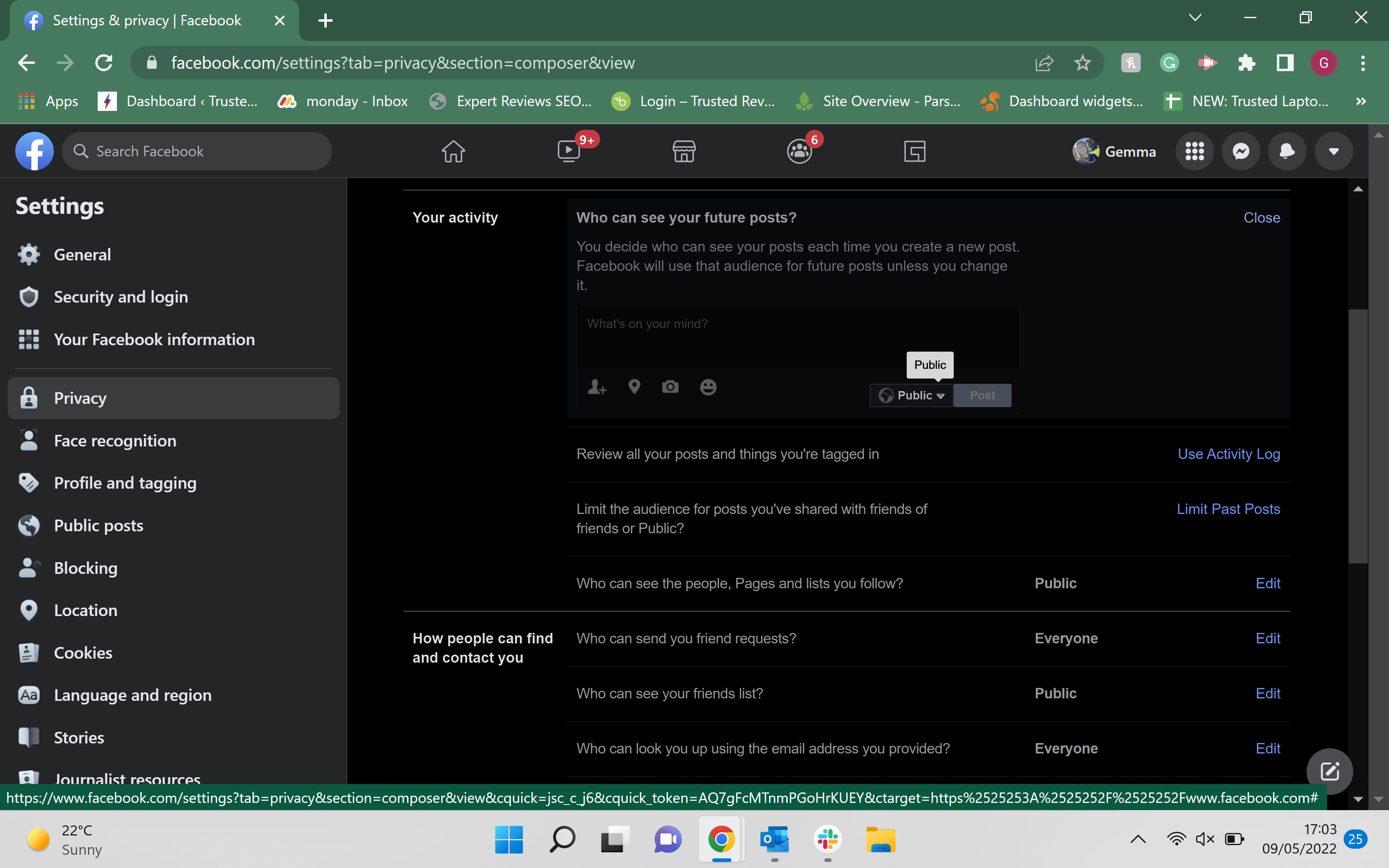
-
Paso
8Elige más
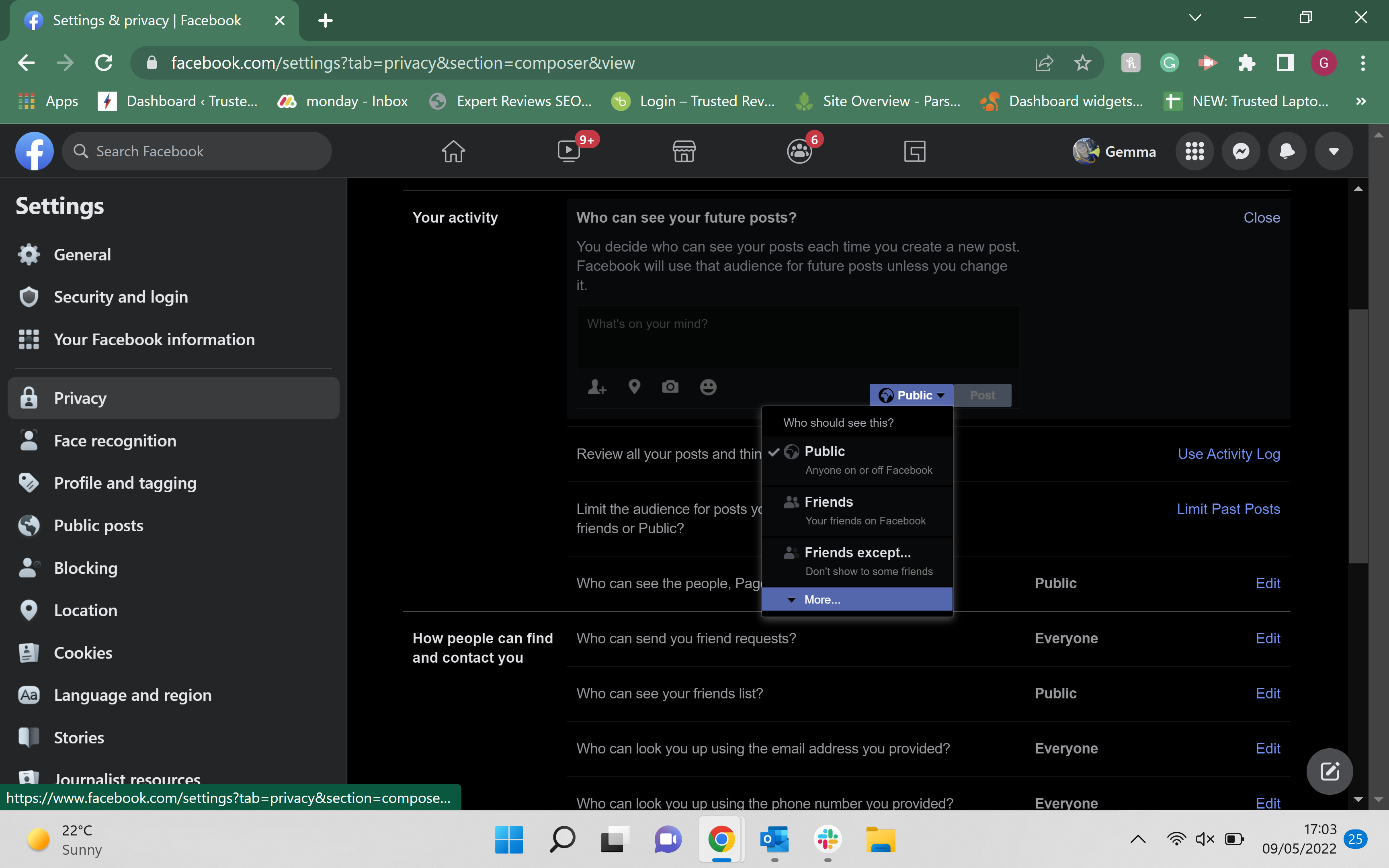
Haga clic en el botón Más en la parte inferior del menú desplegable para acceder a más configuraciones.
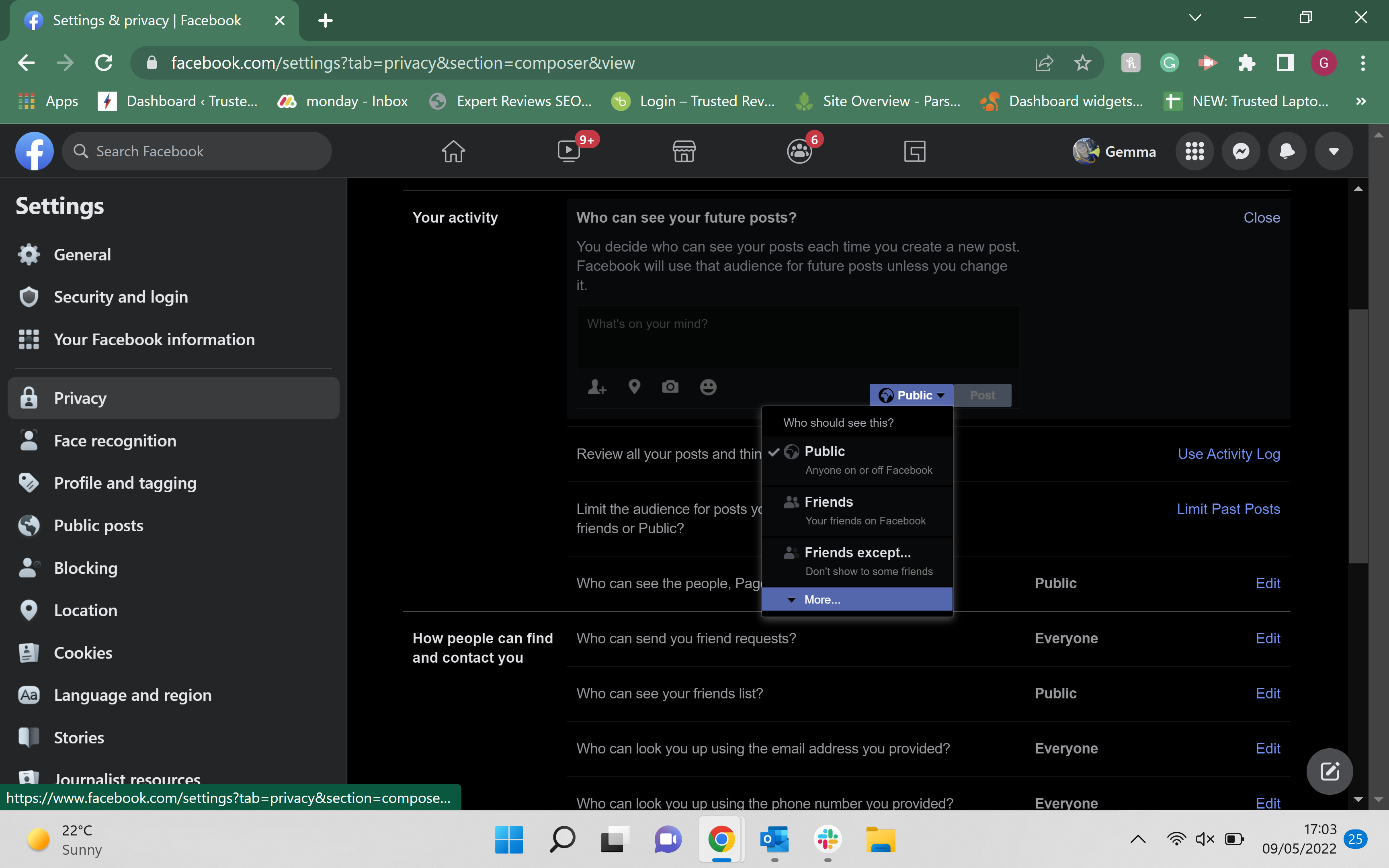
-
Paso
9Haz clic en Solo yo
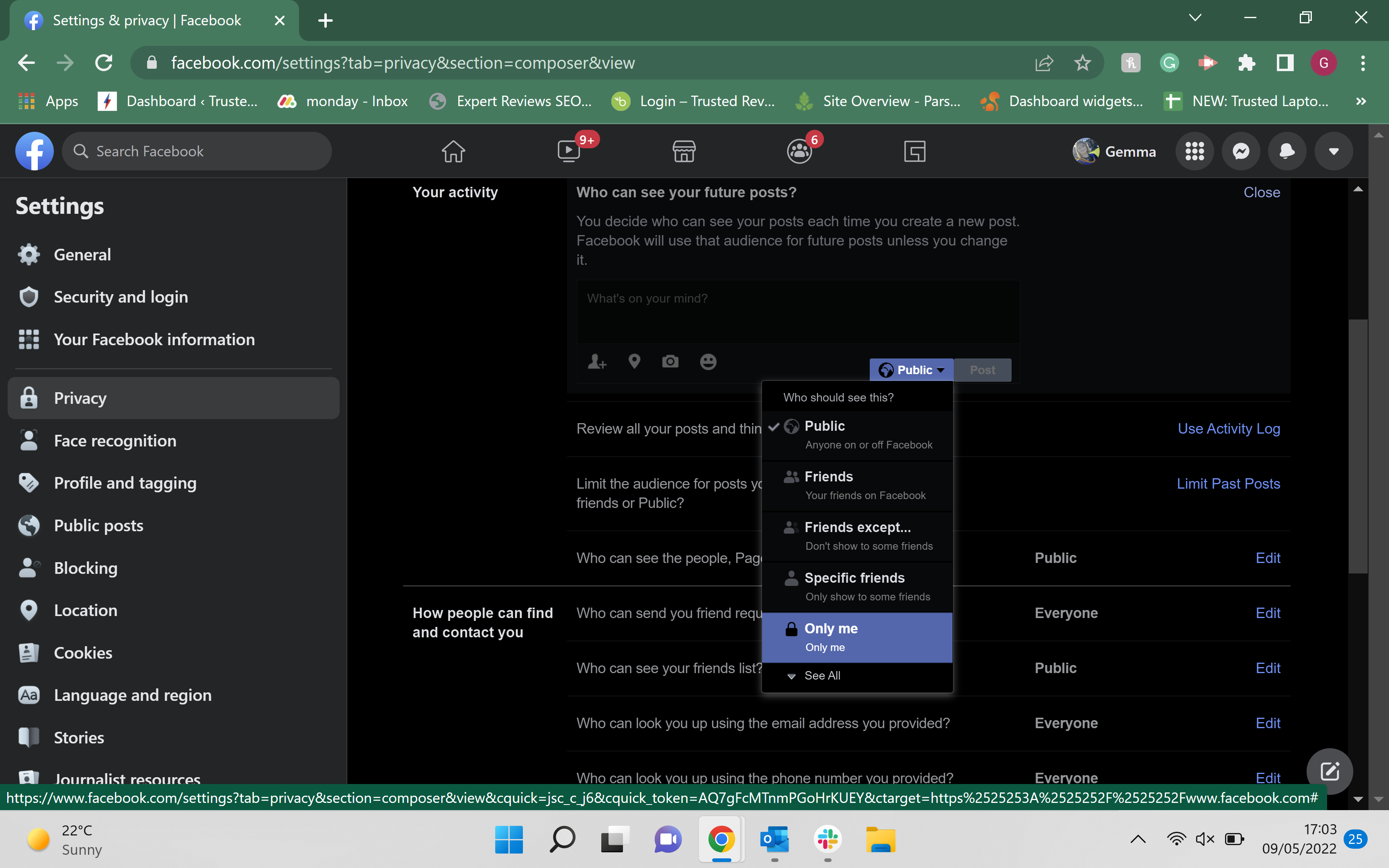
Haga clic en la opción Solo yo para asegurarse de que solo usted pueda ver esta configuración. Repita los pasos seis a nueve en todas las configuraciones de privacidad que desea que nadie más vea o acceda.